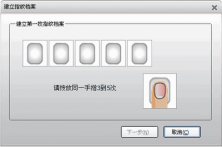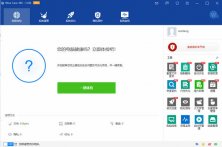[导读]:我们都知道,电脑在安装了固态硬盘之后其运行性能会大大提升。尤其是从开机时间就可以看出来和普通机械硬盘之间的区别。那么我们的笔记本电脑又是怎么安装固态硬盘的呢...
我们都知道,电脑在安装了固态硬盘之后其运行性能会大大提升。尤其是从开机时间就可以看出来和普通机械硬盘之间的区别。那么我们的笔记本电脑又是怎么安装固态硬盘的呢。小编在这里就来告诉大家安装固态硬盘的步骤,和安装过程中需要注意的地方。大家一起来参考一下吧~希望可以帮助到你。


笔记本固态硬盘怎么安装
方法步骤:
1. 把笔记本的翻过来卸除如下图所示9颗固定螺丝
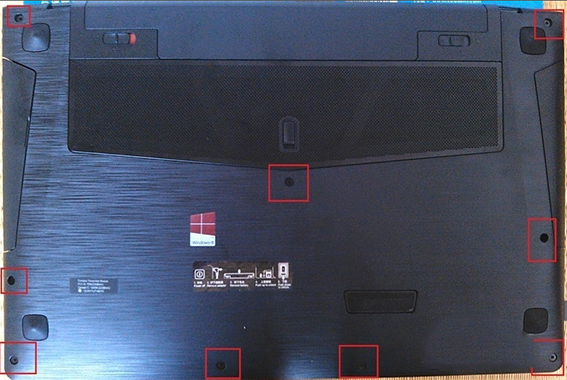
2.拔出光驱,如下图先拨开1号位,再按住2号位卡扣,即可将光驱拔出。此接口可接驳光驱、硬盘、显卡、散热器等常用配件,且均支持热插拔。
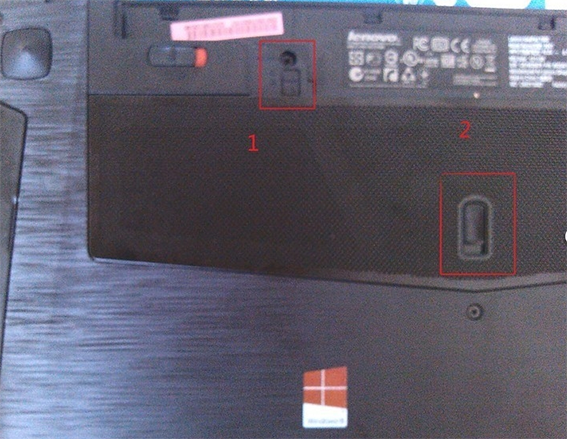
3.拆除背盖,如下图:先起开电池两端1号标注位较轻松,再抠开电池连接处2号位指甲抠一下即可,此三处抠开后背盖向上顺时针依次掰开,掌托两端3号位卡扣较紧切勿蛮力。
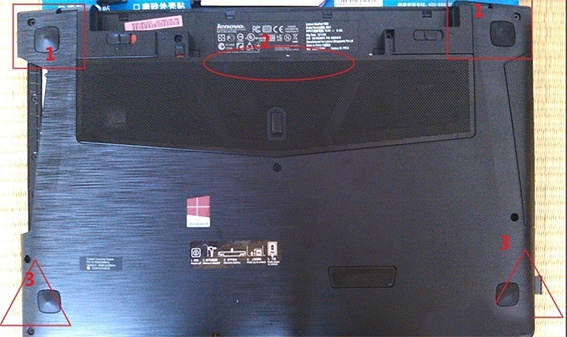
4.掀开背盖后就可以看到硬盘、内存、散热器等等。

5.找到mSATA接口。长成如图所示这样的。

6.在购买的固态硬盘的时候一定要记得购买托盘。不然是安装不上去的。图下是我的硬盘和托盘。

7.把固态硬盘安装到托盘上,再安装到笔记本的mSATA接口上。如图:

8.软件和系统就和平时的机械硬盘安装是一样的。

>>>电脑安装系统win10详细教程<<<
更多笔记本硬件相关信息:
笔记本cpu天梯图2019>>>
2019笔记本显卡天梯图>>>
笔记本键盘失灵开不了机>>>
以上就是小编给各位小伙伴带来的笔记本固态硬盘怎么安装所有内容,希望你们会喜欢。更多相关教程请收藏系统家园~
本文来自投稿,不代表微盟圈立场,如若转载,请注明出处:https://www.vm7.com/a/jc/16160.html